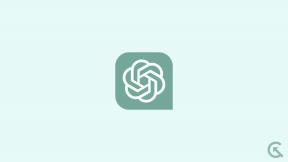Age of Empires 3 reparasjoner
Spill / / August 05, 2021
Annonser
Age of Empires 3: Definitive Edition-spillere får bokstavelig talt flere problemer og feil etter utgivelsen. Selv om spillet er nytt i markedet, kommer den kjente serien med en buggy-utgave og spesielt for PC-versjonen. Steam-spillere støter på mange problemer som oppstartsbrudd, lags, svart skjermproblem, låst FPS-telling, spillet starter ikke og mer. I mellomtiden har Age of Empires 3 også problemer med stamming, D3D11 og dll mangler som må løses så tidlig som mulig.
Så hvis du også er en av dem og blir påvirket mye av disse problemene, kan du sjekke feilsøkingsveiledningen nedenfor for å fikse helt. Nå, uten å kaste bort mer tid, la oss gå inn på mulige løsninger nedenfor.
Innholdsfortegnelse
-
1 Age of Empires 3 reparasjoner | Stamming, D3D11 feil, og dll mangler problem
- 1.1 1. Fremgangsmåte for å fikse stamming:
- 1.2 2. Fremgangsmåte for å fikse D3D11-feil:
- 1.3 3. Fremgangsmåte for å fikse dll-manglende problem:
Age of Empires 3 reparasjoner | Stamming, D3D11 feil, og dll mangler problem
De som opplever at etterslipp eller oppstart krasjer eller spillet, vil ikke lansere relaterte problemer med Age of Empires III: Definitive Edition-spill på PC-versjonen kan sjekke ut all informasjon om Age of Empires III: Definitive Edition og hvordan du gjør det guider her.

Annonser
1. Fremgangsmåte for å fikse stamming:
- Forsikre deg om at Windows-drivere og GPU-drivere er oppdatert.
- Trykk Ctrl + Shift + Esc-tastene for å åpne Oppgavebehandling> Prosesser-fanen> Her kan du se flere bakgrunner som kjører tjenester eller apper som bruker høyere CPU / minne. Velg og avslutt oppgaver en etter en som har høyere bruk.
- Start spillet> Gå til innstillingsmenyen> Deaktiver V-Sync i spillet og lukk spillet. Åpne deretter Nvidia Kontrollpanel> Administrer 3D-innstillinger> Programinnstillinger> Velg Age of Empires III: Definitive Edition-spill og gjør følgende endringer:
- Strømstyring - Foretrekker maksimal ytelse
- Shader Cache - På (ikke for SSD)
- Teksturfiltrering - Kvalitet til høy ytelse
- Vertikal synkronisering - På
- Bruk endringene og start datamaskinen på nytt.
2. Fremgangsmåte for å fikse D3D11-feil:
I tilfelle du får følgende feilmelding mens du lanserer Age of Empires III: Definitive Edition-spillet, så sjekk ut de mulige løsningene nedenfor:
FEIL
En D3D11-feil har oppstått og spillet blir tvunget til å avsluttes. Kontroller at grafikkdriverne er oppdaterte. (HRESULT: -2005270523)
- Først må du alltid prøve å oppdatere Windows-drivere for grafikk og grafikk på PC-en.
- Du kan også avinstallere og installere grafikkdriverne på nytt (hvis de allerede er oppdatert til den nyeste versjonen).
- Forsikre deg om at du har valgt det dedikerte grafikkortet til å kjøre spillet eller ikke. Du kan gjøre dette fra Nvidia Control Panel> Manage 3D Settings> Program Settings> Velg spillet> Velg ‘High-performance Nvidia processor’ fra alternativet “foretrukket grafikk”.
- Mens AMD GPU-kortbrukere kan gå til AMD Radeon Innstillinger> Innstillinger> Tilleggsinnstillinger> Strøm> Byttbare innstillinger for grafikkapplikasjoner> Velg spillet> Velg ‘High-Performance profile’ fra Graphics Innstillinger.
- I tillegg, hvis du spiller spillet på den bærbare datamaskinen, betyr det at den bare bruker den interne GPUen, som kanskje ikke er kraftig nok til å håndtere slike spill.
3. Fremgangsmåte for å fikse dll-manglende problem:
Det ser ut til at mange PC-spillere Age of Empires III: Definitive Edition opplever ‘Api-ms-win-crt-heap-l1-1-0.dll mangler ' problemet sammen med oppstarten krasjer. Hvis du også blir berørt av denne feilen, så ikke bekymre deg, siden løsningen er ganske enkel.
- Bare gå til det offisielle Microsoft-nettstedet og last ned Microsoft Visual C ++ omfordelbar pakke for Windows-systemet. (Last ned i henhold til systemversjonen: x86 / x64 / ARM64, som kan kontrolleres fra systemegenskapene på din PC)
- Når du er lastet ned, er det bare å kjøre pakkeinstallasjonsprogrammet som administrator og fullføre installasjonsprosessen ved å følge instruksjonene på skjermen.
- Til slutt, start datamaskinen på nytt og prøv å kjøre spillet igjen.
Det er det, gutter. Vi antar at denne guiden var nyttig for deg. For ytterligere hjelp kan du kommentere nedenfor.
Subodh elsker å skrive innhold, enten det kan være teknologirelatert eller annet. Etter å ha skrevet på tech-bloggen i et år, blir han lidenskapelig opptatt av det. Han elsker å spille spill og høre på musikk. Bortsett fra å blogge, er han vanedannende til spill-PC-bygg og smarttelefonlekkasjer.